Come utilizzare la scorciatoia per rimuovere i duplicati in una colonna o riga di Excel?
In Excel, l'utilità Rimuovi duplicati può aiutarti a rimuovere i duplicati in una colonna, ma sai come utilizzare una scorciatoia per rimuovere i duplicati in una colonna o riga di Excel?
Rimuovi duplicati con la scorciatoia
Rimuovi duplicati con la scorciatoia
In realtà, non esiste una scorciatoia semplice per rimuovere direttamente i duplicati, ma se vuoi utilizzare solo la tastiera per rimuovere i duplicati, puoi comunque completare l'operazione.
1. premi Ctrl + Spazio per selezionare l'intera colonna della cella attiva. (Premi Shift + Spazio per selezionare l'intera riga.)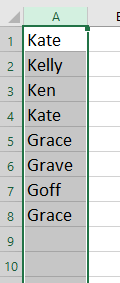
2. premi Alt per visualizzare le scorciatoie di ciascun gruppo di schede e premi A che indica la Dati scheda, quindi premi M per abilitare la finestra di dialogo Rimuovi duplicati. Vedi screenshot:
 |
 |
 |
Nota: Se i tuoi dati contengono diverse colonne, la Finestra di avviso Rimuovi duplicati si aprirà come mostrato nello screenshot sottostante. Premi il tasto Tabulazione per spostare il cursore sul pulsante Rimuovi duplicati e premi Invio tasto.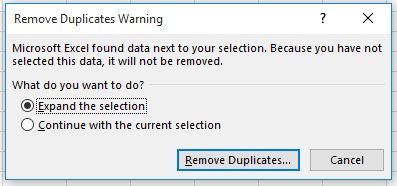
3. Quindi usa il tasto Tabulazione per spostare il cursore sul pulsante OK nella finestra di dialogo Rimuovi duplicati premi il tasto Invio due volte per rimuovere i duplicati nella finestra di dialogo.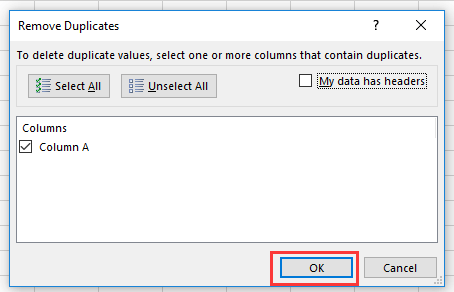
Seleziona facilmente valori duplicati o univoci in Excel |
Se stai lavorando con un intervallo di dati in Excel e hai bisogno di evidenziare o selezionare righe duplicate, come puoi gestire rapidamente questo compito? Con Kutools per Excel, la funzione Seleziona Celle Duplicati & Uniche ti permette di selezionare rapidamente duplicati o valori univoci in un intervallo. Puoi anche applicare colori di sfondo e carattere a questi duplicati o valori univoci, facendo risaltare i tuoi dati senza sforzo. |
 |
Kutools per Excel - Potenzia Excel con oltre 300 strumenti essenziali. Goditi funzionalità AI gratuite per sempre! Ottienilo ora |
I migliori strumenti per la produttività in Office
Potenzia le tue competenze in Excel con Kutools per Excel e sperimenta un'efficienza mai vista prima. Kutools per Excel offre oltre300 funzionalità avanzate per aumentare la produttività e farti risparmiare tempo. Clicca qui per ottenere la funzione di cui hai più bisogno...
Office Tab porta le schede su Office e rende il tuo lavoro molto più semplice
- Abilita la modifica e lettura a schede in Word, Excel, PowerPoint, Publisher, Access, Visio e Project.
- Apri e crea più documenti in nuove schede della stessa finestra invece che in nuove finestre.
- Aumenta la produttività del50% e riduce centinaia di clic del mouse ogni giorno!
Tutti gli add-in Kutools. Un solo programma di installazione
La suite Kutools for Office include add-in per Excel, Word, Outlook & PowerPoint più Office Tab Pro, ideale per i team che lavorano su più app di Office.
- Suite tutto-in-uno — Add-in per Excel, Word, Outlook & PowerPoint + Office Tab Pro
- Un solo programma di installazione, una sola licenza — configurazione in pochi minuti (pronto per MSI)
- Funzionano meglio insieme — produttività ottimizzata su tutte le app Office
- Prova completa30 giorni — nessuna registrazione, nessuna carta di credito
- Massimo risparmio — costa meno rispetto all’acquisto singolo degli add-in